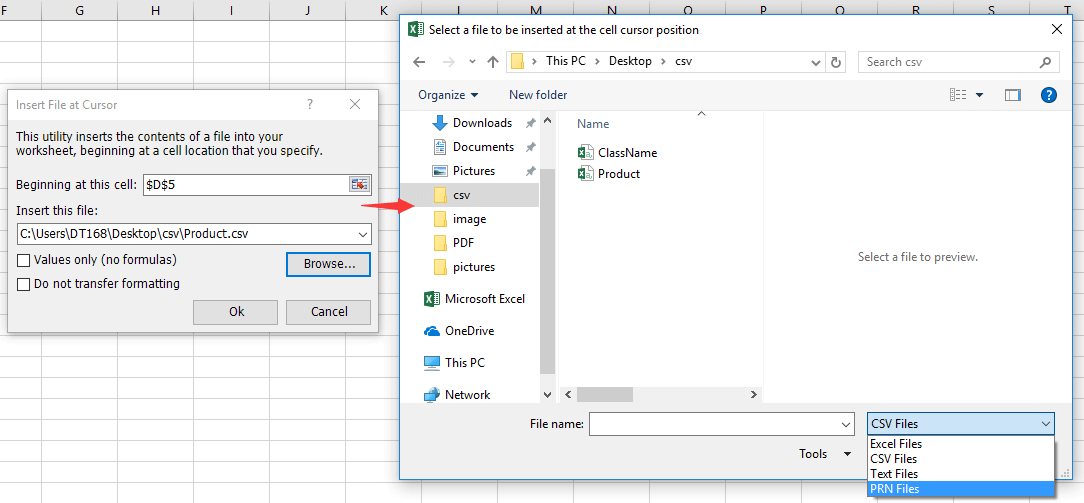Jak szybko przekonwertować plik CSV na kolumny w programie Excel?
Aby przekonwertować plik CSV na kolumny Excela, możesz to zrobić za pomocą trzech różnych metod. W tym artykule omówię dla Ciebie te dwie metody.
Otwórz plik CSV w programie Excel
Wstaw plik CSV w programie Excel
Otwórz plik CSV w programie Excel
Najczęściej stosowaną metodą jest otwieranie pliku CSV bezpośrednio w programie Excel.
1. kliknij filet > Otwarte > Przeglądaj aby wybrać plik CSV z folderu, pamiętaj, aby wybrać Wszystkie pliki na liście rozwijanej obok Nazwa pliku pudełko. Zobacz zrzut ekranu: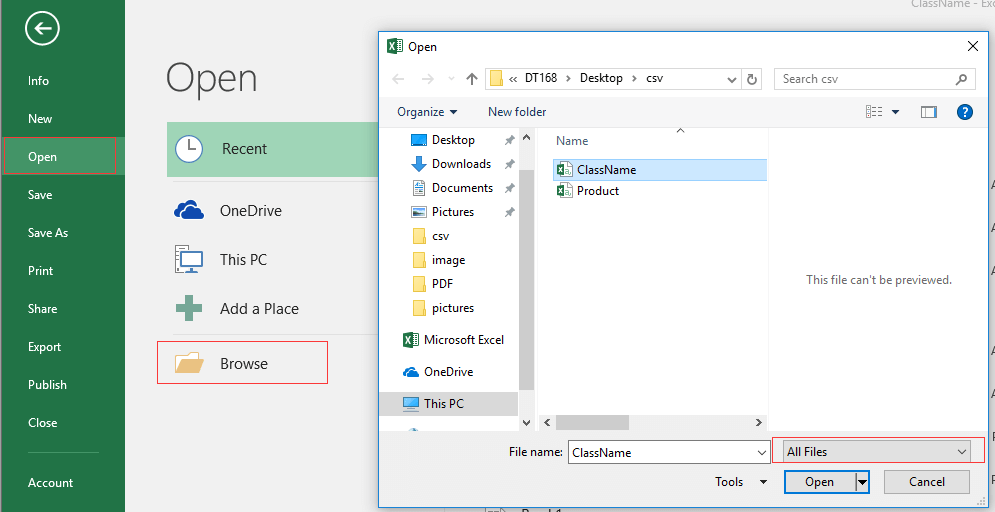
2. kliknij Otwarte, a plik CSV został otwarty w programie Excel.
Uwaga:
Ale czasami istnieją pewne dane ze specjalnymi formatami, takimi jak zera wiodące w pliku CSV, te specjalne formaty mogą zostać utracone, jeśli plik CSV jest otwierany w programie Excel, jak pokazano poniżej. W takim przypadku musisz użyć poniższej metody.
 |
 |
 |
Wstaw plik CSV w programie Excel
Aby zachować format zawartości pliku CSV, możesz użyć rozszerzenia Z tekstu narzędzie do importowania pliku CSV.
1. Wybierz komórkę, do której chcesz wstawić plik CSV i kliknij Dane > Z tekstu. Zobacz zrzut ekranu: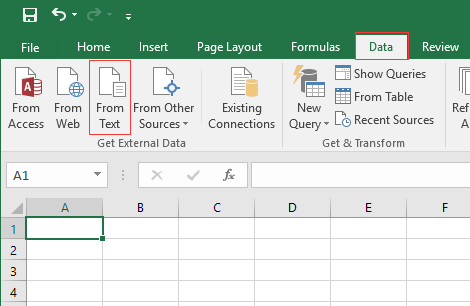
2. w Importuj plik tekstowy wybierz plik, który chcesz zaimportować. Zobacz zrzut ekranu: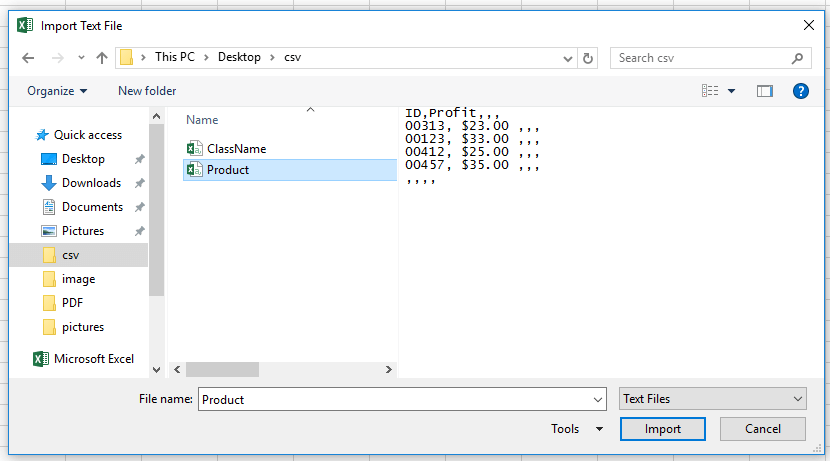
3. kliknij importi okno dialogowe Kreator importu tekstu otwiera się, sprawdź Rozgraniczone opcję i kliknij Następna , aby przejść do krok 2 kreatora, a następnie sprawdź Przecinek. Zobacz zrzut ekranu:
 |
 |
4. kliknij Następna i wybierz kolumnę ze specjalnymi formatami w Podgląd danych i sprawdź format w Format danych kolumny , a następnie pojedynczo, aby sformatować kolumny, możesz również pominąć kolumny, których nie potrzebujesz, zaznaczając Nie importuj kolumny (pomiń) opcja. Zobacz zrzut ekranu:
 |
 |
5. kliknij koniec i wybierz miejsce, w którym ma zostać wyświetlony wynik. Zobacz zrzut ekranu: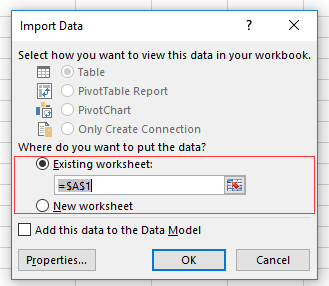
6. kliknij OK. Teraz plik CSV został wstawiony.
 |
 |
 |
Szybko podziel wiele arkuszy roboczych na osobny skoroszyt w programie Excel
|
| W programie Microsoft Excel możesz zapisać lub podzielić arkusz z jednego skoroszytu jako nowy plik programu Excel, kopiując i wklejając ten arkusz do nowego skoroszytu. Wydaje się to kłopotliwe, jeśli chcesz podzielić każdy arkusz / arkusz roboczy dużego skoroszytu na osobne pliki Excel, txt, csv, pdf. Ale z Kutools dla programu Excel'S Podziel skoroszyt narzędzie, możesz szybko sobie z tym poradzić. Kliknij i skorzystaj z 30-dniowego bezpłatnego okresu próbnego z pełnymi funkcjami! |
 |
| Kutools dla programu Excel: z ponad 300 poręcznymi dodatkami do Excela, możesz wypróbować bez ograniczeń w 30 dniach. |
Najlepsze narzędzia biurowe
Zwiększ swoje umiejętności Excela dzięki Kutools for Excel i doświadcz wydajności jak nigdy dotąd. Kutools dla programu Excel oferuje ponad 300 zaawansowanych funkcji zwiększających produktywność i oszczędzających czas. Kliknij tutaj, aby uzyskać funkcję, której najbardziej potrzebujesz...

Karta Office wprowadza interfejs z zakładkami do pakietu Office i znacznie ułatwia pracę
- Włącz edycję i czytanie na kartach w programach Word, Excel, PowerPoint, Publisher, Access, Visio i Project.
- Otwieraj i twórz wiele dokumentów w nowych kartach tego samego okna, a nie w nowych oknach.
- Zwiększa produktywność o 50% i redukuje setki kliknięć myszką każdego dnia!